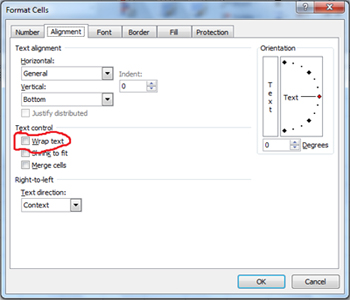
বন্ধুরা কেমন আছেন সবাই? আশা করি ভালোই আছেন। যাইহোক বন্ধুরা আজ আমি আমার ms excel এর ধারাবাহিক টিউটোরিয়াল এর ৪র্থ পর্ব শুরু করছি। যারা আমার আগের পর্বগুলো দেখেননি তারা দেখে নিন উপরের লিঙ্ক থেকে। আজ আমি আপনাদের সাথে আবারও ms excel কিছু সাধারন ফরমুলা সহ কিছু কমান্ড নিয়ে আলোচনা করব ইন শা আল্লাহ। তাহলে চলুন শুরু করি আজকের আলোচনা…
** কি ভাবে সংখ্যা গননা করবেন ms excel 2007 ?
বন্ধুরা ms excel 2007 এর অনেক গুলো সেলে যদি সংখ্যা বসানো থাকে তাহলে কতটি সেলে সংখ্যা লেখা আছে তা একটি একটি করে গননা না করে এক বারে গননা করার জন্য আমরা একটি ফাংশন ব্যবহার করতে পারি তাহলে Count ফাংশন।
সংখ্যা গননা করার নিয়মঃ-
সুত্রঃ-=Count(১ম সেল এ্যাড্রেস : শেষ সেল এ্যাড্রেস) তারপরে ইন্টার কী চাপতে হবে। 
ব্যাখ্যাঃ- উপরের ইমেজটিতে খেয়াল করুন ওই খানে আমি ৪৫,৩৬,৪৮ ইত্যাদি ইত্যাদি কিছু সংখ্যা অনেক গুলো সেলে বসিয়েছি তারপরে একটি সেলে সেলগুলো গননা করার জন্য একটি সুত্র লিখেছি। ফরমুলাতে আমি লিখেছি =count(A2:k2)।
ms excel এ প্রতিটি সংখ্যা প্রতিটি মাসের নাম এবং প্রতিটি দিনের নাম লেখার হাত থেকে কি ভাবে বাচা যায়?
বন্ধুরা মনে করুন আপনি এখন ms excel এ কাজ করছেন আপনার প্রয়োজন হলো ১০০ টি সিরিয়াল নাম্বার লেখার এখন নিশ্চয় আপনি ১,২,৩ ইত্যাদি ভাবে লেখা শুরু করে দিবেন, অথবা প্রয়োজন হল ১২ মাসের নাম লেখার, অথবা প্রয়োজন হল ৭ দিনের নাম লেখার তখন নিশ্চয় আপনি একটি একটি করে লেখা শুরু করে দিবেন তাইতো? কিন্তু না আজ থেকে আর ওভাবে লেখার দরকার হবে না, এখনি জেনে নিন সহজ একটি পদ্ধতিঃ-
সংখ্যা লেখার ক্ষেত্রেঃ প্রথমে আপনি পর পর দুইটি সেলে ১ ও ২ লিখুন তারপরে সংখ্যা দুইটি ব্লক করুন এখন ২ যে সেলে লিখেছেন সেই সেলের নিচের ডান কোনায় আপনার মাউচ পয়েন্টারটি রাখুন দেখুন আপনার মাউচ পয়েন্টারটি প্লাস(+) আকৃতি ধারন করেছে এখন আপনি আপনার মাউচ পয়েন্টারটি চেপে ধরে আপনার যত গুলো সংখ্যা দরকার হবে তত পর্যন্ত টেনে নিয়ে যেয়ে ছেড়ে দিন। নিচের ছবিটি দেখুন
একই ভাবে মাসের ক্ষেত্রেও করবেন, তবে মাসের ক্ষেত্রে সুধু প্রথম মাসের নাম এবং দিনের ক্ষেত্রে শুধু প্রথম দিনের নামটি লিখে সেইটার নিচে ডান কোনায় মাউচ রাখলেই প্লাস(+) দেখা যাবে সেটা ধরে টান দেবেন, বুঝতে না পারলে কমেন্টে জানাবেন।
কিভাবে অনেকগুলো সেলের দাগ মুছে একটি সেলে রুপান্তর করবেন?
হা বন্ধুরা ms excel এ বিভিন্ন সময় বিভিন্ন প্রয়োজনে আমাদের কিছু সেল মুছে ফেলার প্রয়োজন হতে পারে সেটা কিভাবে করা যায় তা আমি এখন দেখাবঃ- প্রথমে আপনি যে সেলগুলো মুছতে চান সেই সেলগুলো সিলেক্ট করুন, তারপরে Ribon বারে দেখুন Home ট্যাবের অধীনে Merge Cells লেখা আছে সেখানে ক্লিক করলেই আপনার ওই সেল গুলো মুছে একটি সেলে রুপান্তরিত হয়ে যাবে। বুঝতে না পারলে নিচের ইমেজটিতে খেয়াল করুন।

ms excel এর যে একটি সেলে আলাদা আলাদা লাইন কিভাবে লিখবেন?
বন্ধুরা আমরা ms excel এর যে সেল গুলো আছে সেখানে কোন একটি সেলে আলাদা আলাদা লাইন স্বাভাবিক ভাবে লিখতে পারিনা আজ থেকে আশা করি পারবেন। প্রথমে আপনি ms excel এর যে সেলে আলাদা আলাদা লাইন লিখতে চান সেখানে ক্লিক করুন, তারপরে Ribon বারে Home ট্যাবের অধীনে দেখুন Alignment লেখা আছে তার ডান পাশে আমার দেখানো যায়গায় ক্লিক করুন, নিচের ছবিটি দেখুন।
 তারপরে যে অপশনটি আসবে সেখান থেকে Wrap text এর বাম পাশের ফাকা ঘরে ক্লিক করুন, তারপরে Ok বাটনে ক্লিক করে বের হয়ে আসুন।
তারপরে যে অপশনটি আসবে সেখান থেকে Wrap text এর বাম পাশের ফাকা ঘরে ক্লিক করুন, তারপরে Ok বাটনে ক্লিক করে বের হয়ে আসুন।
 আজ এই পর্যন্ত আবার দেখা হবে পরের টিউনে এই আশা বাদ ব্যক্ত করে বিদায়, আল্লাহ হাফেজ।
আজ এই পর্যন্ত আবার দেখা হবে পরের টিউনে এই আশা বাদ ব্যক্ত করে বিদায়, আল্লাহ হাফেজ।
পোষ্টটি প্রথম প্রকাশিত এখানে।
সোজন্যেঃ- টেকটুইট২৪ ডট কম।
ফেসবুকে আমি।
আমি কবির হুসাইন। বিশ্বের সর্ববৃহৎ বিজ্ঞান ও প্রযুক্তির সৌশল নেটওয়ার্ক - টেকটিউনস এ আমি 9 বছর 6 মাস যাবৎ যুক্ত আছি। টেকটিউনস আমি এ পর্যন্ত 107 টি টিউন ও 57 টি টিউমেন্ট করেছি। টেকটিউনসে আমার 1 ফলোয়ার আছে এবং আমি টেকটিউনসে 0 টিউনারকে ফলো করি।
Thank